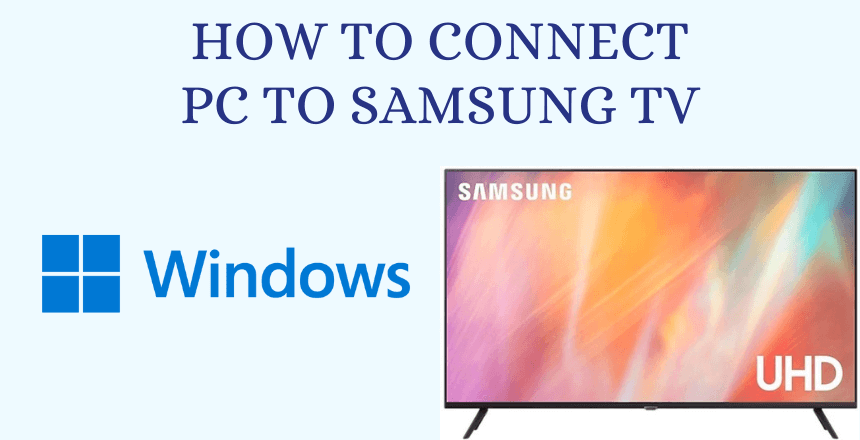Γρήγορη απάντηση
- Μπορείτε να συνδέσετε τον υπολογιστή σας στην τηλεόραση Samsung χρησιμοποιώντας την επιλογή PC on TV ή την κοινή χρήση οθόνης.
Είναι πάντα χρήσιμο να έχετε μια δευτερεύουσα οθόνη για τον υπολογιστή σας όταν θέλετε να κάνετε πολλαπλές εργασίες. Μπορείτε να συνδέσετε τον υπολογιστή Windows/Mac στη Samsung Smart TV σας τόσο ασύρματα όσο και ενσύρματα για καλύτερη παραγωγικότητα.
Η δυνατότητα PC on TV που είναι διαθέσιμη στη Samsung Smart TV σας επιτρέπει να συνδέσετε τον υπολογιστή ή τον φορητό υπολογιστή σας ασύρματα. Μέσω αυτής της δυνατότητας, μπορείτε να αποκτήσετε απομακρυσμένη πρόσβαση στον υπολογιστή σας στην τηλεόραση Samsung. Εκτός από υπολογιστή, μπορείτε επίσης να αποκτήσετε πρόσβαση στο Microsoft 365 στη λειτουργία υπολογιστή στην τηλεόραση.
Σε αυτό το άρθρο, έχουμε επιμεληθεί τα απλά βήματα για να συνδέσετε τον υπολογιστή σας στην Smart TV σας.
Πώς να συνδέσετε τον υπολογιστή στην τηλεόραση Samsung ασύρματα
Για να συνδέσετε τον υπολογιστή ή τον φορητό υπολογιστή σας, πρέπει να εγκαταστήσετε την εφαρμογή “Εύκολη σύνδεση” του υπολογιστή στην τηλεόραση στον υπολογιστή σας με Windows ή Mac.
1. Πατήστε το Κουμπί αφετηρίας στο τηλεχειριστήριο της τηλεόρασης Samsung.
2. Επιλέξτε Πηγές από την αρχική οθόνη.
3. Κάντε κλικ στο Η/Υ στην τηλεόραση.

4. Από την κύρια οθόνη του υπολογιστή στην τηλεόραση, επιλέξτε Υπολογιστής με Windows. Για Mac, κάντε κλικ στο Μακ κουμπί.

5. Μπορείτε να δείτε το Οδηγός υπολογιστή με Windows στην οθόνη μαζί με τον σύνδεσμο λήψης.
6. Τώρα, αναζητήστε τον σύνδεσμο (http://smsng.co/PConTV) δίνεται στην οθόνη οδηγού στον υπολογιστή σας Windows ή Mac.
7. Πραγματοποιήστε λήψη της εφαρμογής Easy Connection από υπολογιστή σε τηλεόραση στον υπολογιστή σας.

8. Ανοίξτε την εφαρμογή και συνδεθείτε με τον ίδιο λογαριασμό Samsung που χρησιμοποιείτε στην τηλεόρασή σας Samsung.
9. Όταν ολοκληρώσετε τη διαδικασία, μπορείτε να δείτε το όνομα του υπολογιστή σας στην τηλεόραση Samsung.
10. Τώρα, πηγαίνετε στο Η συσκευή σου κατηγορία.

11. Επιλέξτε τον υπολογιστή σας με Windows ή Mac.
12. Τώρα, μπορείτε να δείτε την οθόνη του υπολογιστή σας στην τηλεόραση Samsung.
13. Μπορείτε να χρησιμοποιήσετε το τηλεχειριστήριο για πλοήγηση μεταξύ των μενού.
Πώς να συνδέσετε τον υπολογιστή στην τηλεόραση Samsung μέσω καλωδίου HDMI
Σε αυτήν τη μέθοδο, χρειάζεστε ένα καλώδιο HDMI για να συνδέσετε την τηλεόραση Samsung και τον υπολογιστή σας.
1. Απενεργοποιήστε την τηλεόραση Samsung και τον υπολογιστή σας.
2. Εισαγάγετε το Καλώδιο HDMI στη σχετική θύρα και στις δύο συσκευές.
3. Ενεργοποιήστε την τηλεόραση Samsung και τον υπολογιστή σας.
4. Ενεργοποιήστε το Είσοδος τηλεόρασης Samsung στη σωστή πηγή HDMI.
5. Τώρα, θα έχετε την οθόνη του υπολογιστή στην τηλεόρασή σας Samsung. Για λόγους πλοήγησης, πρέπει να χρησιμοποιήσετε τον υπολογιστή και όχι το τηλεχειριστήριο της τηλεόρασής σας.
Πώς να συνδέσετε υπολογιστή με Samsung Smart TV μέσω κοινής χρήσης οθόνης
Μπορείτε να συνδέσετε τον υπολογιστή σας στην τηλεόραση Samsung με την ίδια σύνδεση WiFi. ο
1. Βεβαιωθείτε ότι έχετε συνδέσει τον υπολογιστή και την τηλεόραση Samsung στην ίδια σύνδεση WiFi.
2. Ενεργοποιήστε τη Samsung Smart TV καθώς και τον υπολογιστή.
3. Κάντε κλικ στο Πίνακας ειδοποιήσεων και επιλέξτε το Συνδέω-συωδεομαι επιλογή.
4. Επιλέξτε τη Samsung Smart TV για σύνδεση και πρόσβαση στον υπολογιστή σας στην τηλεόρασή σας.
Εκτός από αυτό, μπορείτε επίσης να χρησιμοποιήσετε απευθείας το Microsoft 365 στην τηλεόρασή σας Samsung. Το Microsoft 365 είναι διαθέσιμο ως υπηρεσία Web στην οποία μπορείτε να αποκτήσετε πρόσβαση στον υπολογιστή στο παράθυρο της τηλεόρασης.
Αποκάλυψη: Εάν μας αρέσει ένα προϊόν ή μια υπηρεσία, μπορεί να τα παραπέμψουμε στους αναγνώστες μας μέσω συνδέσμου συνεργάτη, πράγμα που σημαίνει ότι ενδέχεται να λάβουμε προμήθεια παραπομπής από την πώληση εάν αγοράσετε το προϊόν που προτείναμε. Διαβάστε περισσότερα για αυτό στην αποκάλυψη συνεργατών μας.
Πώς να χρησιμοποιήσετε τα Threads στον υπολογιστή